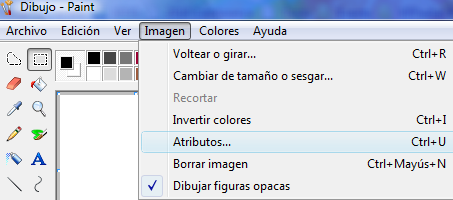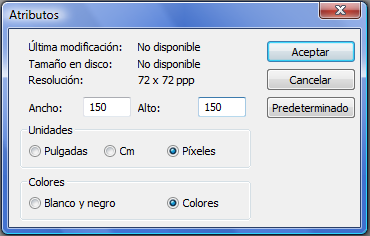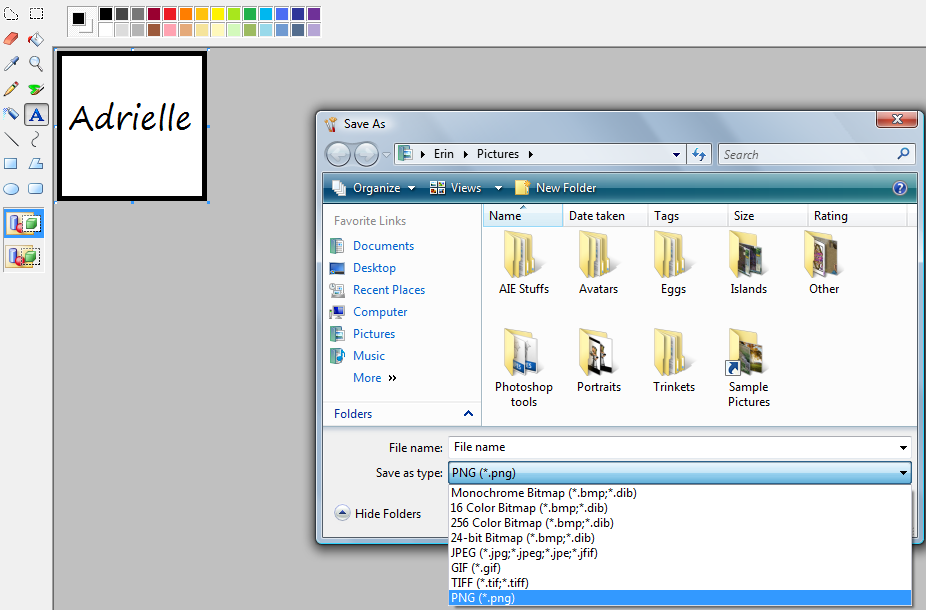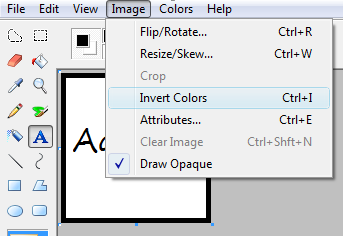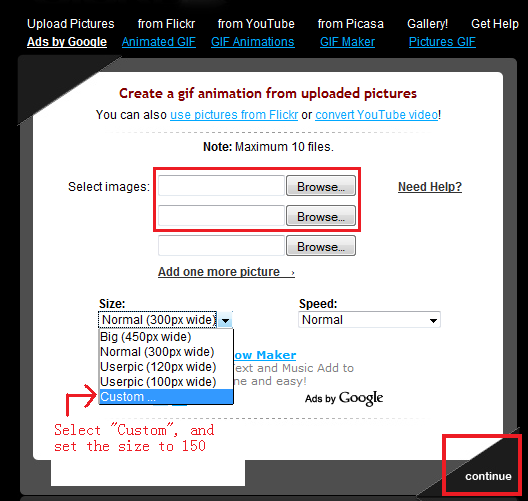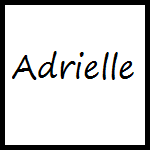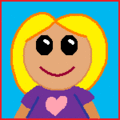Cómo crear un avatar con animación básico
Para este tutorial, necesitas lo siguiente:
- Microsoft Paint (que es parte de Windows, y generalmente se encuentra en "Inicio", "Todos los Programas", y después en la carpeta "Accesorios" de tu computadora)
- El sitio web gratuito Gickr
Paso 1:
Abre el programa Paint, y establece los atributos de la imagen a 150x150 pixeles. Para hacer esto da clic en "Imagen", después en "Atributos", y después cambias los valores en la pantalla emergente a 150x150, asegúrate de haber seleccionado "Pixeles" como la unidad de medida. Después da clic en "OK".
Paso 2: Usa las diferentes herramientas de dibujo para hacer tu dibujo. Para simplificar esto, la imagen de ejemplo es un simple borde con un nombre. Una vez que hayas terminado tu dibujo, guarda el archivo ("Archivo">"Guardar cómo"). Debes guardar el archivo en formato .png y busca la ubicación en tu computadora donde lo puedas encontrar cuando necesites.
Paso 3:
Ahora a crear el segundo montaje de esta animación simple. Ve a "Imagen">"Invertir Colores". Esto cambia los colores de tu imagen para que sean lo opuesto del dibujo original (en el caso de nuestro ejemplo simple, el negro se hace blanco y el blanco se hace negro). Guarda este archivo en formato .png
Paso 4: Ahora es el momento de dar la animación a tus dos montajes. Ve al sitio web de Gickr (el enlace está en la parte de arriba de esta página). Deberás ver algo similar a la imagen que se muestra a continuación.
Lo primero que hay que hacer es dar clic en el botón "Browse" de la parte de arriba y seleccionar tu primer dibujo. Después haz lo mismo con el segundo botón "Browse" y elije la segunda imagen. Cambia la opción "Size" (tamaño) en el menú de cascada que se muestra a "Custom" y establece el tamaño a 150 (esto hace que la imagen de salida sea del tamaño adecuado para un avatar - 150x150 pixels). También puedes experimentar con diferentes velocidades de animación si lo deseas usando el menú de "Speed"
Cuando hayas terminado, da clic en el botón "Continue" en la esquina. Esto te lleva a una nueva página, con tu animación completada. Da clic derecho en la animación y selecciona "Save As" (guardar cómo) o "Save Image As" (guardar imagen cómo para guardarla en tu computadora.
Variaciones:
Los pasos básicos de este tutorial se pueden usar también para crear otros efectos - tales como texto intermitente, y rostros guiñando.
¡Es sorprendente lo que se puede crear con solo dos montajes! Una vez que hayas dominado la técnica de hacer animaciones simples con dos montajes, puedes seguir a animaciones más complejas, con más montajes (Gickr te deja usar hasta 10).
Artículo en YPPedia Inglés: Art:How to make a basic animated avatar